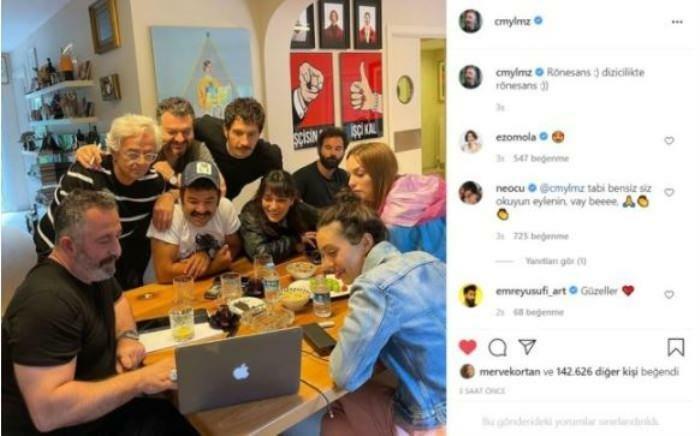Jak používat přizpůsobení majetku na Facebooku k přizpůsobení umístění reklamy: průzkumník sociálních médií
Facebookové Reklamy Správce Reklam Na Facebooku Instagramové Reklamy Facebook / / September 26, 2020
Zajímá vás, jak snadno doladit jedno kreativní dílo na reklamy Instagram a Facebook? Chcete, aby to Facebook usnadnil? Jste na správném místě!
V tomto článku se dozvíte, jak pomocí nástroje pro přizpůsobení podkladu upravit jedno video nebo obrázek pro použití v umístění reklamy na Facebooku, Instagramu a Messengeru. Naučte se, jak přiřadit optimalizované miniatury, titulky, poměry stran a další pro umístění ve zdrojích Instagram a Facebook, Stories a Messenger.
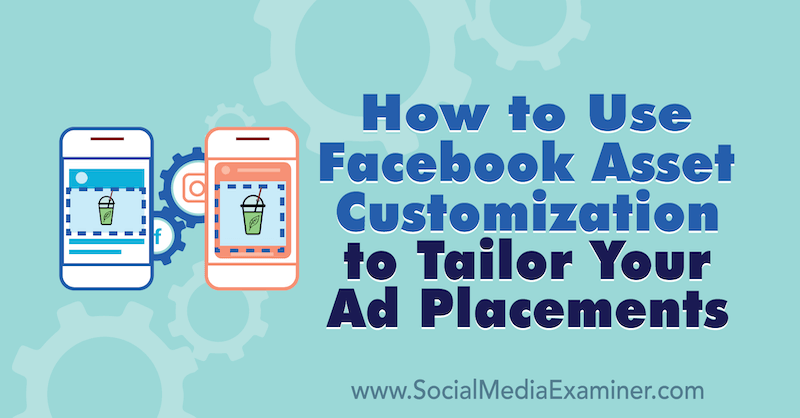
Pokud se chcete dozvědět, jak přizpůsobit jeden podklad kreativy pro více umístění, aniž byste museli opustit Správce reklam, přečtěte si níže uvedený článek se snadným postupem nebo se podívejte na toto video:
Poznámka: Tento článek předpokládá, že víte, jak nastavit reklamní kampaň na Facebooku. Přečtěte si tento článek podrobné pokyny.
# 1: Nahrajte svou reklamní kreativu
První věc, kterou potřebujete, je kreativa pro vaši reklamu. Můžete si vybrat obsah ze svého profilu Instagram nebo stránky na Facebooku nebo nahrát něco nového z vašeho počítače. V tomto příkladu použiji video, které již bylo nahráno na mou stránku na Facebooku.
Naskočte Správce reklam a přejděte na úroveň reklamy reklamní sestavy vaší kampaně. Na kartě Vytvořit reklamu v části Média klikněte na Přidat média a vyberte Přidat video.
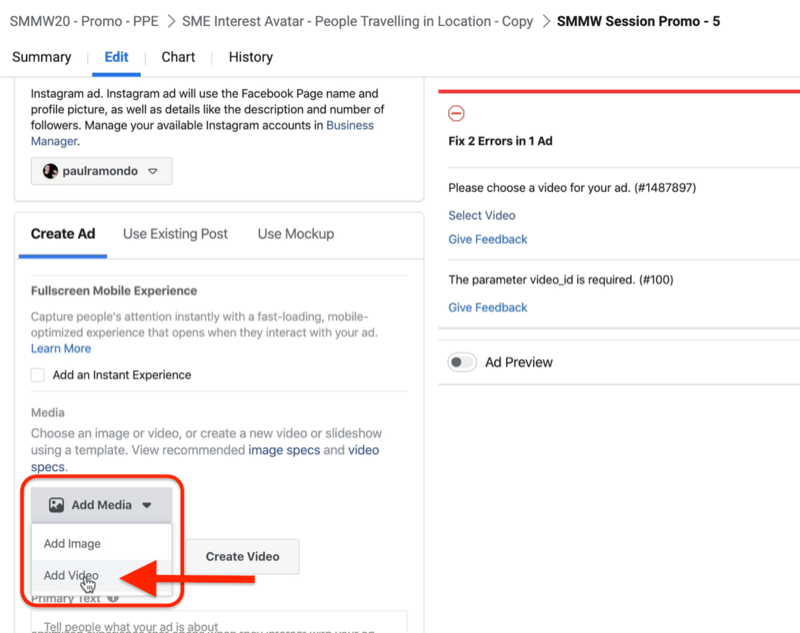
Nyní vyberte své video. V takovém případě přejdu na stránku s videi a kliknu na nejnovější video.
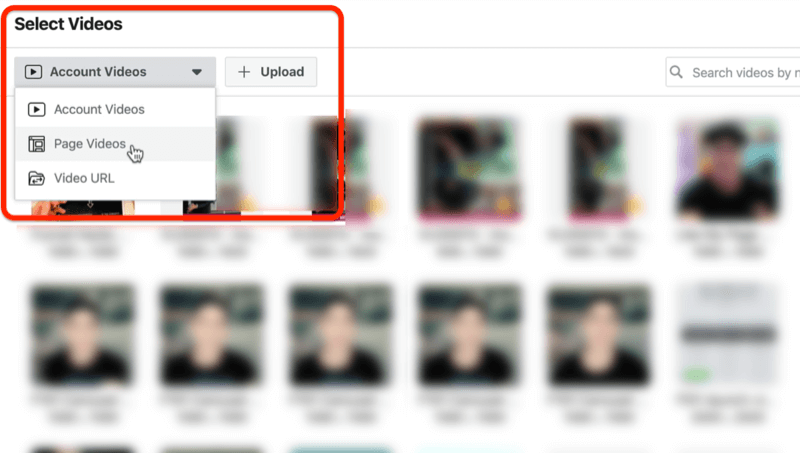
Po kliknutí na Pokračovat se zobrazí náhled toho, jak bude vaše video vypadat napříč více umístění reklam.
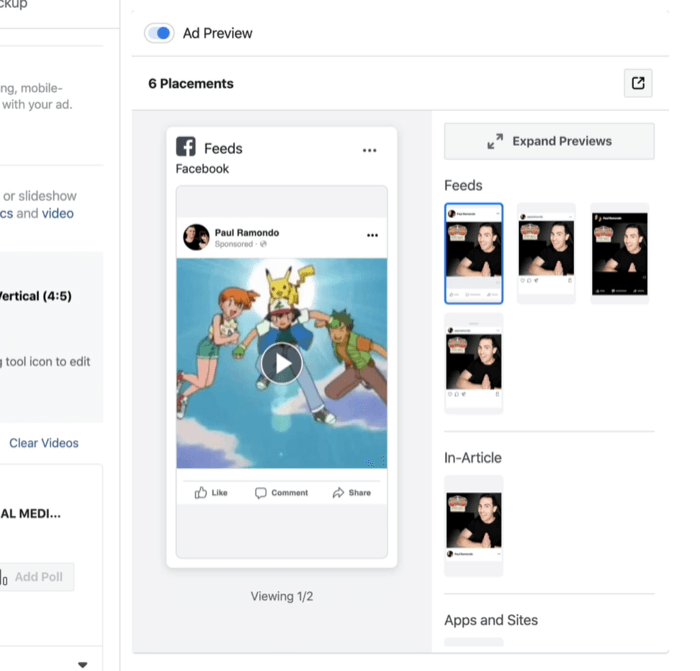
Toto konkrétní video má 1080 x 1080 pixelů, takže ve zdroji novinek zabírá slušný kus nemovitostí. V současné době je maximální množství místa, které můžete vertikálně zachytit ve zdrojích Facebook a Instagram, vysoké 1350 pixelů a široké 1080 pixelů.
Nyní vyplňte svou reklamu nějakým textem podporujícím videokreativu a vyberte tlačítko výzvy k akci (CTA). V tomto příkladu jsem se rozhodl nepoužívat tlačítko CTA, protože chci, aby lidé sledovali pouze video nebo interagovali s reklamou. Nechci je posílat mimo pracoviště; to není můj cíl.
Zde je nativní kreativa nahraná pro rozlišení 1080 x 1080 pixelů. Pokud se podíváte na náhled reklamy vpravo, všimnete si, že Pokémon je miniatura videa v reklamě. To není to, co chci použít. Je to jen malý mem, který jsem vložil do kreativy.
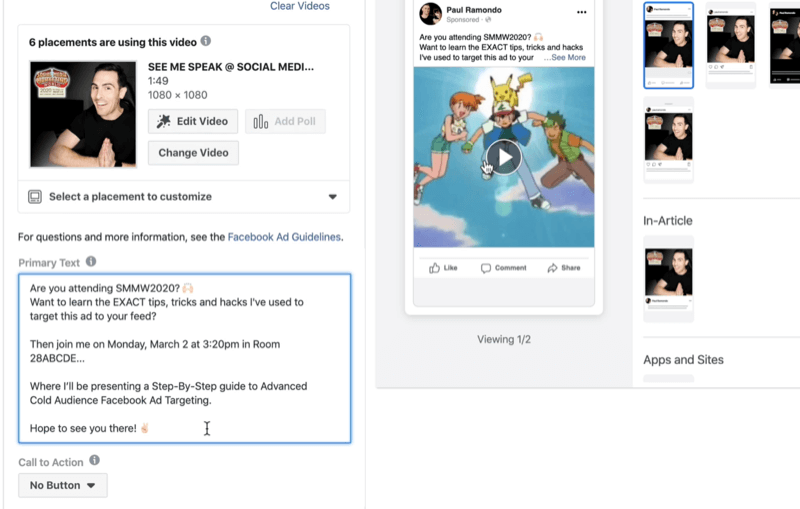
Chcete-li změnit miniaturu, klikněte na Upravit video.
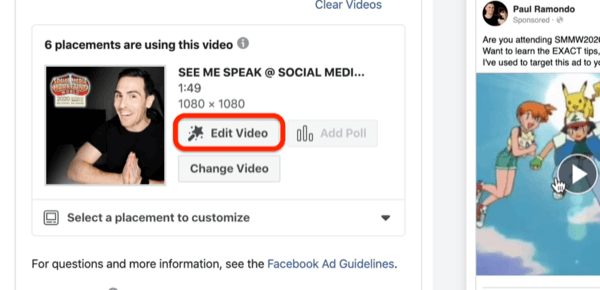
V okně, které se zobrazí, klikněte na miniaturu v části Média vlevo nahoře. Odtud můžete nechat Facebook, aby automaticky vybral vaši miniaturu nebo si vybral vaši vlastní. Dávám přednost výběru vlastní miniatury, abyste měli více kreativní kontroly, takže klikněte na Vlastní.
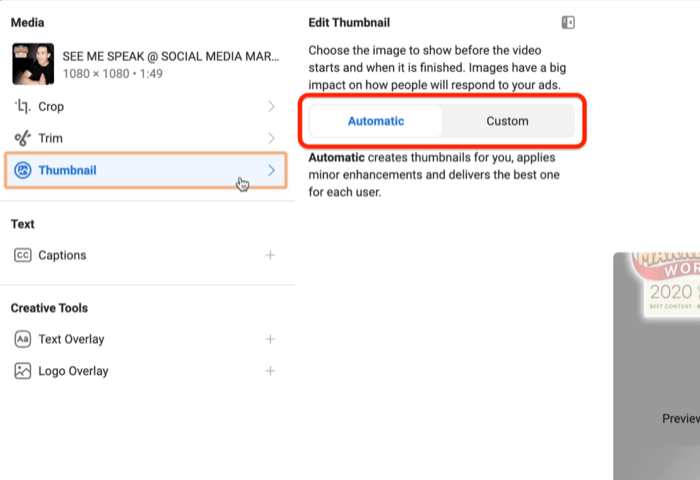
Nyní vyberte miniaturu, která nejlépe vystihuje to, o čem vaše reklama je. Po provedení výběru klikněte na Uložit.
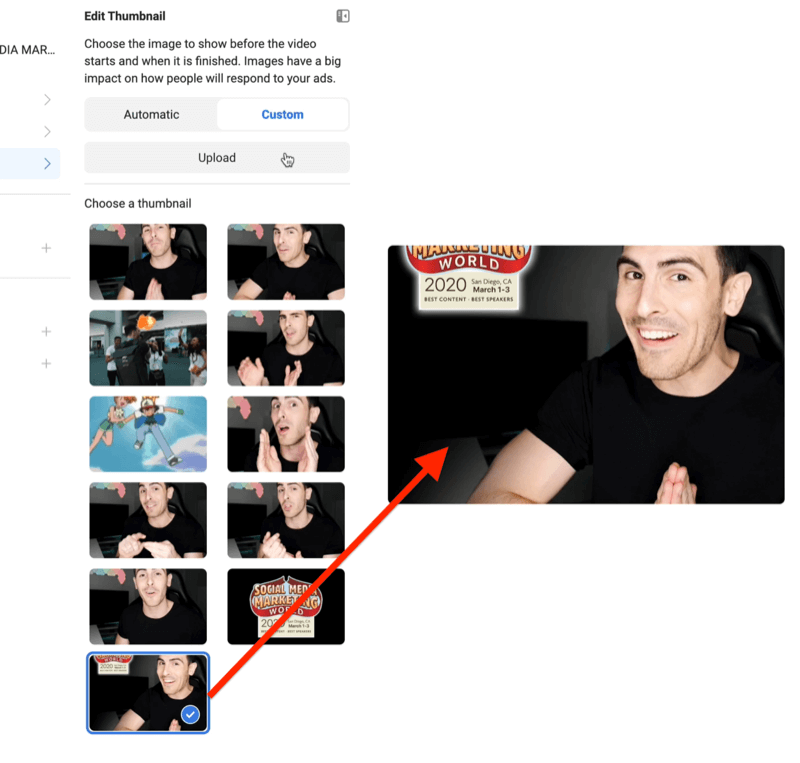
Vidíte, že moje miniatura je nyní relevantní, protože již neodráží mém Pokémona.
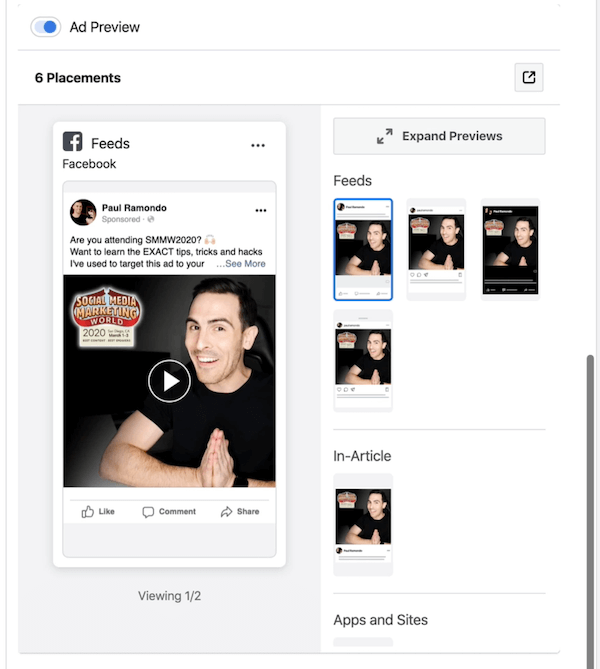
# 2: Vyberte umístění reklamy, které chcete přizpůsobit
Dalším krokem je přizpůsobení videa pro jednotlivá umístění reklam. Umístění, která můžete přizpůsobit, budou založena na umístěních, která jste vybrali na úrovni sady reklam.
Chcete-li upravit umístění, klikněte na rozbalovací nabídku Vyberte umístění k přizpůsobení a vyberte požadovanou možnost. Začněme kliknutím na první - Instagram Feed.
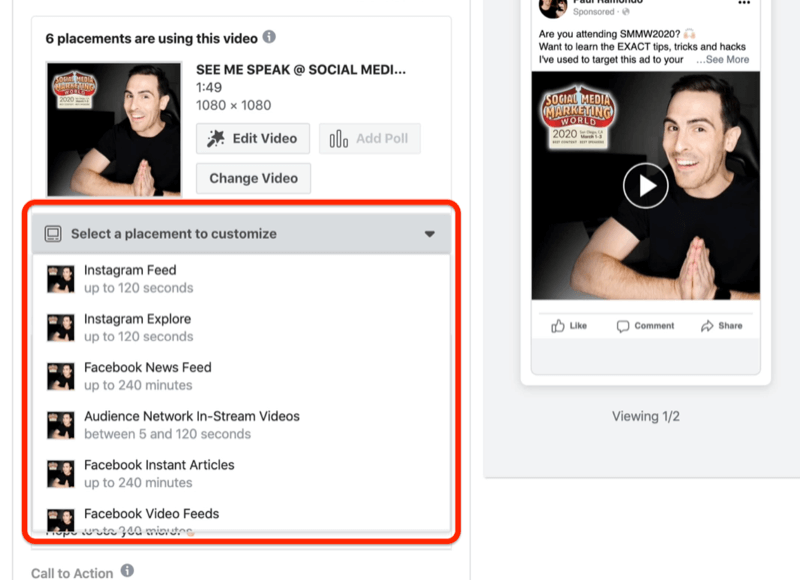
Získejte marketingové školení YouTube - online!

Chcete zlepšit své zapojení a prodej na YouTube? Poté se připojte k největšímu a nejlepšímu shromáždění marketingových odborníků YouTube, kteří sdílejí své osvědčené strategie. Dostanete podrobnou živou instrukci zaměřenou na Strategie YouTube, tvorba videa a reklamy YouTube. Staňte se marketingovým hrdinou YouTube pro vaši společnost a klienty při implementaci strategií, které mají ověřené výsledky. Toto je živé online školení od vašich přátel v Social Media Examiner.
KLIKNĚTE ZDE PRO PODROBNOSTI - VÝPRODEJ UKONČÍ 22. ZÁŘÍ!Pokud vyberete tuto možnost, zobrazí se umístění zdroje Instagram, které si můžete přizpůsobit. Můžete upravit miniaturu, délku, velikost videa a oříznout video a skryté titulky. Pro každé umístění můžete také přidat textovou vrstvu a vrstvu loga.
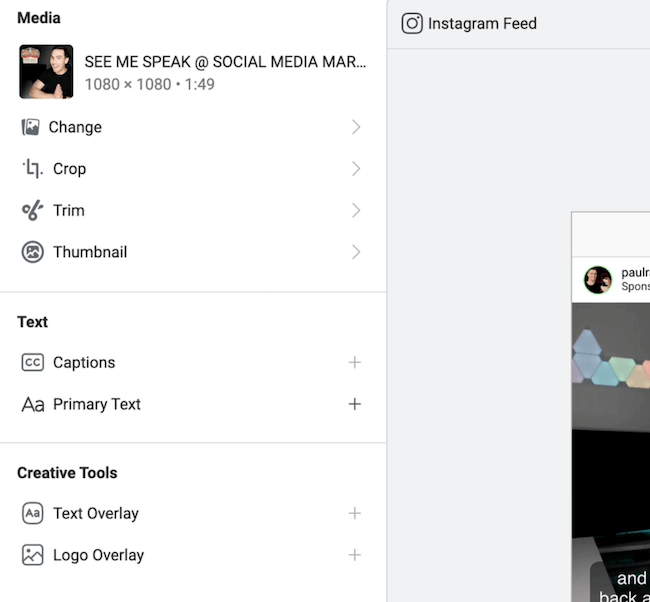
Nyní projdeme několika z těchto přizpůsobení.
# 3: Ořízněte svou reklamní kreativu
V níže uvedeném náhledu můžete vidět, jak vypadá moje videokreativa ve zdroji Instagram. V současné době je to 1080 x 1080 pixelů, což znamená, že zachycuje slušné množství nemovitostí uvnitř kanálu Instagram. Ale řekněme, že chceme zachytit trochu více prostoru, když lidé rolování.
Chcete-li video upravit, vyberte možnost Oříznout v části Média.
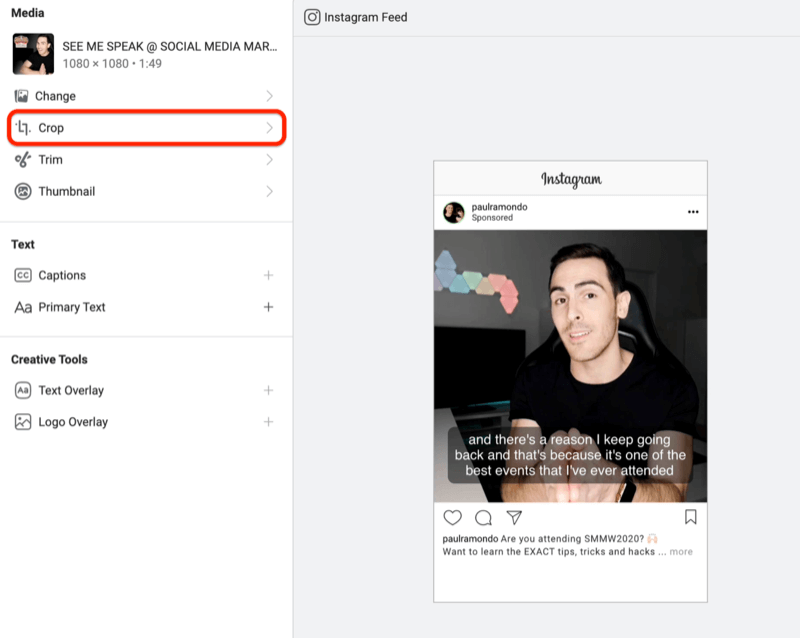
Nyní změňte například oříznutí na 4: 5. To je maximálně 1350 pixelů a 1080 pixelů napříč. Vpravo vidíte náhled toho, jak bude video vypadat po oříznutí.
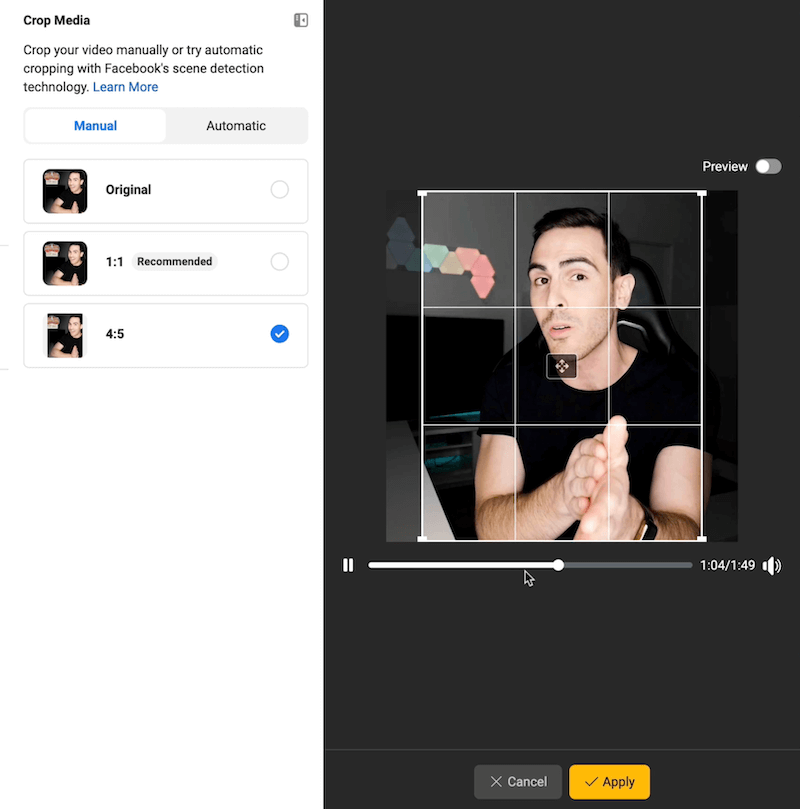
Pokud to vypadá dobře, uložte změny kliknutím na Použít. Oříznutí videa bude trvat asi 30 sekund, než správce reklam.
# 4: Upravte svou reklamní kreativu pro příběhy
Protože moje video je dlouhé asi 1:50 minut, není to nejlepší typ kreativy, na které se dá běžet Instagramový příběh. Takže chci přizpůsobit kreativu a změnit ji.
Důvod, proč to chci udělat, je ten, že když se podíváte na náhled, v reklamě se toho děje hodně - skryté titulky pro video, samotné video a kopii reklamy. Můžete to vyčistit změnou kreativy na statický obrázek pouze pro Instagram Stories.
Začněte výběrem možnosti Změnit vlevo nahoře.
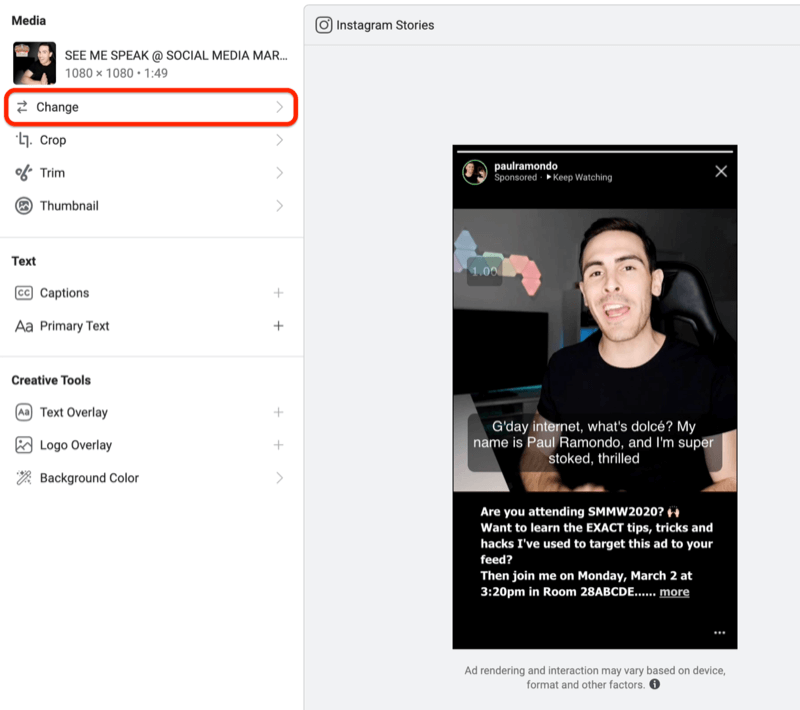
Dále přejdu do části Obrázky stránky a vyberu fotografii, kterou jsem minulý týden nahrál na svou stránku na Facebooku. Nyní mám vlastní kus kreativy pro Instagram Stories.
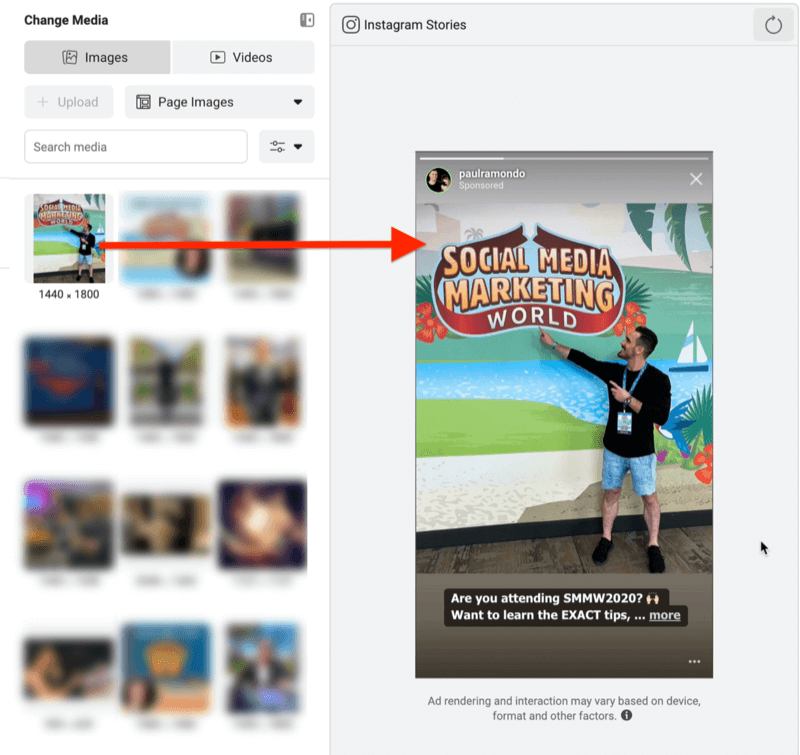
Pokud si chcete s tímto obrázkem trochu pohrát, klikněte na Oříznout a změňte jej na, řekněme, Vertikální 9:16. Poté klikněte na Uložit.
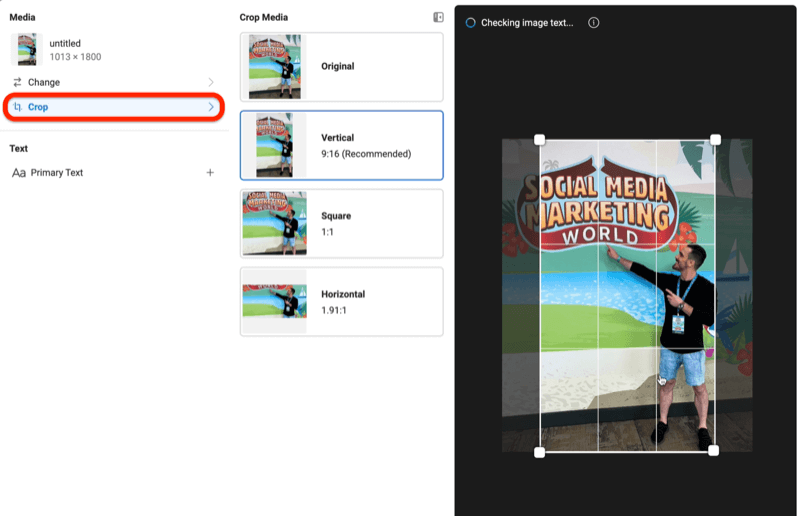
Níže vidíte nový oříznutý obrázek pro umístění Instagram Stories.
Před publikováním je důležité kreativu reklam pečlivě zkontrolovat, proto klikněte na tlačítko Upravit.
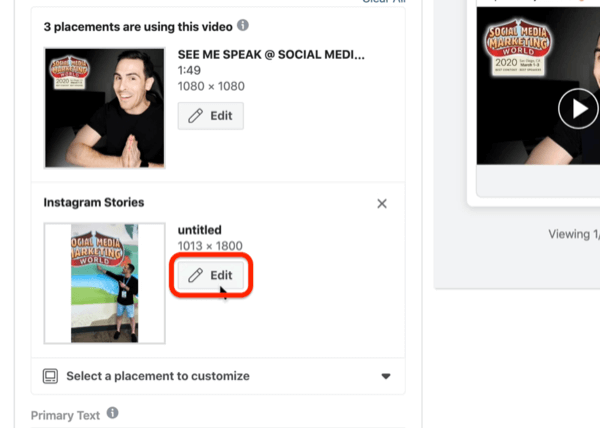
Když se podíváte na náhled, uvidíte, že tento obrázek jako reklama nemá smysl. Když jsem jej ořízl na 9:16, odstranil text CTA dole, což znamená, že budu jen zobrazovat grafickou reklamu bez jakéhokoli kontextu pro diváka.
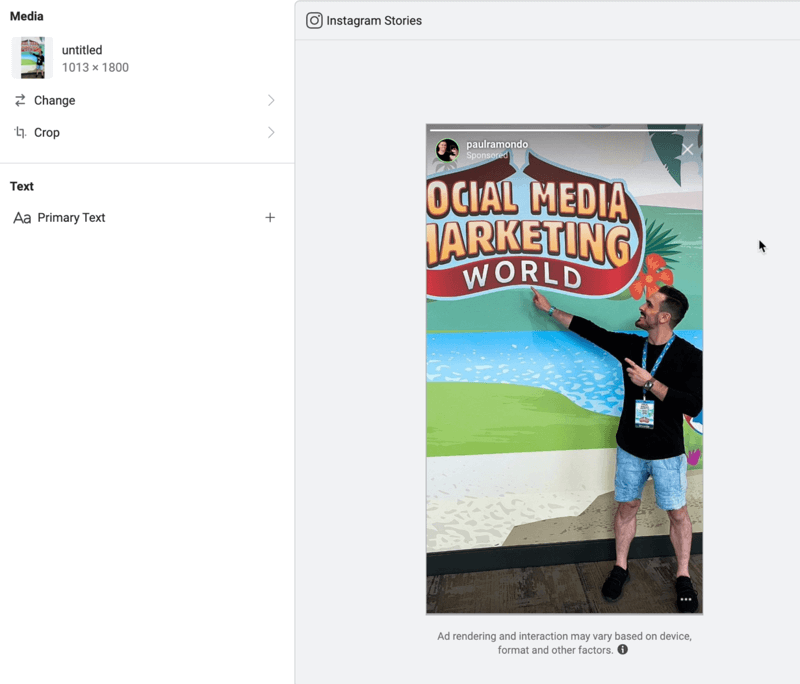
Abychom to napravili, vrátím se zpět k původní velikosti obrázku.
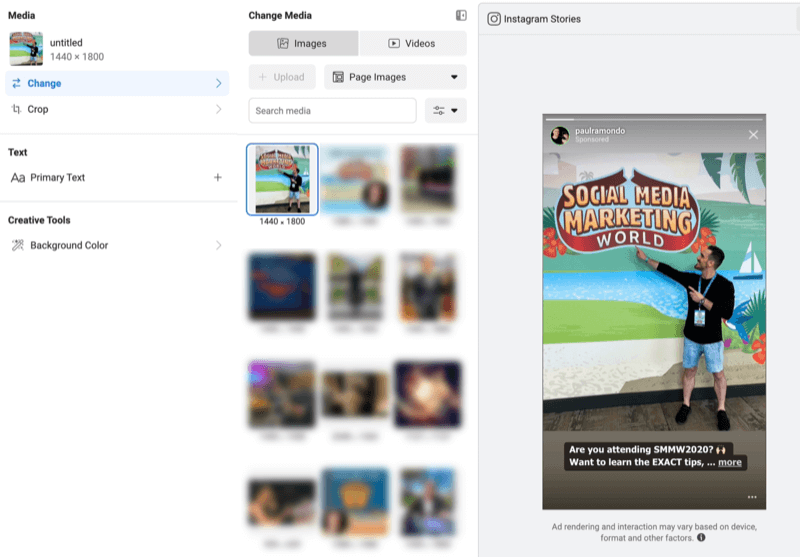
Nyní, když víte, jak přizpůsobit příběhy Instagramu jako umístění, můžete tento postup opakovat a přizpůsobit tak podklady pro další jednotlivá umístění. Je to tak snadné.
Profesionální tip: Při exportu souboru s fotografií nebo videem uchovávejte veškerý text uprostřed ořezávacího pole 1080 x 1080 pixelů. Pokud tak neučiníte - jako ve videu níže -, když jej oříznete, odstraní se text zvenčí, což není pro uživatele příjemným zážitkem.
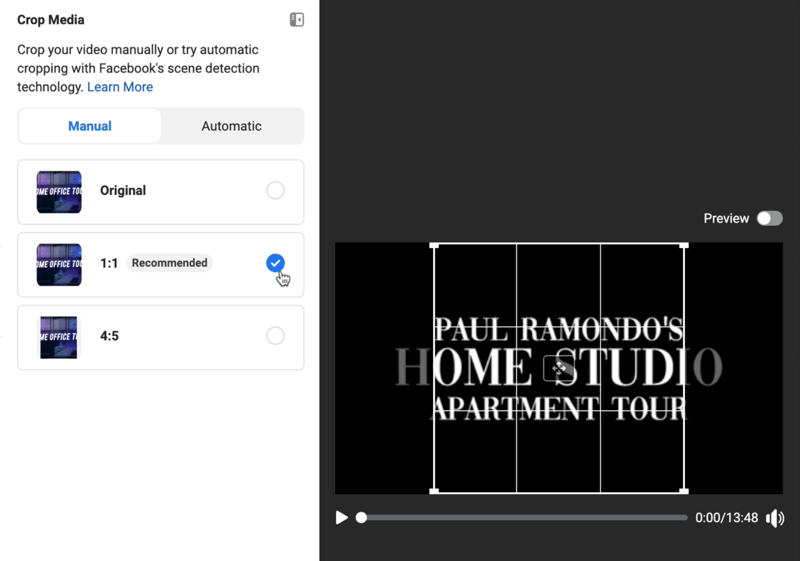
Závěr
Nástroj pro přizpůsobení podkladů na Facebooku umožňuje snadno převzít jednu kreativu a přizpůsobit ji pro více umístění, aniž byste museli opustit Správce reklam. Můžete si vybrat vlastní miniaturu, upravit titulky, upravit délku videa, oříznout obrázek nebo video atd. Pro umístění ve zdrojích Instagram a Facebook, Stories a Messenger.
Co myslíš? Vyzkoušeli jste nástroj pro přizpůsobení aktiv Facebooku? Sdílejte své myšlenky v komentářích níže.
Další články o reklamách na Facebooku a Instagramu:
- Naučte se, jak pomocí funkce split testu Facebooku odhalit, jak nejlépe distribuovat výdaje na reklamu na Facebooku a Instagramu.
- Objevte, jak oslovit návštěvníky webových stránek pomocí dynamických reklam na produkty pomocí Správce reklam na Facebooku.
- Zjistěte, jak znovu zacílit reklamy na fanoušky Instagramu a Facebooku.